Բովանդակություն
Ձեր արագ պատասխանը.
Երբ ձեզ արգելափակում է ինչ-որ մեկը Snapchat-ում, դուք դրա մասին ծանուցումներ չեք ստանա:
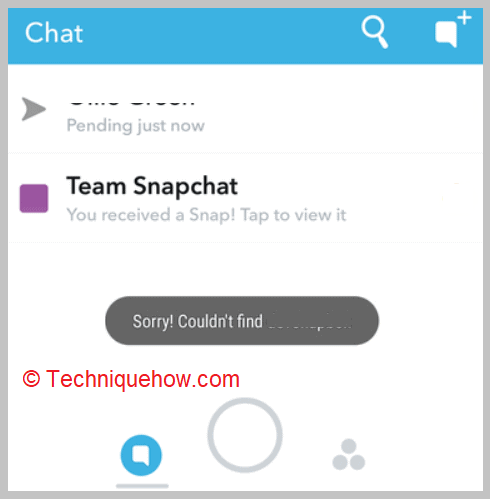
Սակայն դուք կարող եք գտնել այն՝ Snapchat-ում ձեր ընկերներից յուրաքանչյուրին ուղարկելով լուսանկարներ կամ հաղորդագրություններ և փնտրելով այն պրոֆիլները, որոնց ձեր snap-ը չի առաքվում:
Դուք նաև կարող եք տեսնել, թե ում մոտ վերջերս զրոյական է դարձել snap-ի գծերի քանակը: . Ձեզ արգելափակելուց հետո ձեր զուգընկերը կդադարի ձեզ նկարահանումներ ուղարկել, և դիպուկ շարանը կնվազի մինչև զրոյի:
Տես նաեւ: Ինչպես վերականգնել Instagram-ն առանց էլփոստի և հեռախոսահամարիԴուք կարող եք նաև հաստատել, եթե հայտնվեք Անհնար է հաղորդագրություններ ուղարկել սխալով, մինչդեռ ինչ-որ մեկին հաղորդագրություն ուղարկելը:
Չնայած, ցուցադրման ժամանակ այս բանը կարող է այլ պատճառ ունենալ: Դուք կարող եք փորձել մի քանի բան՝ իմանալու համար, թե արդյոք ինչ-որ մեկը հենց նոր արգելափակել է ձեզ Snapchat-ում:
Ներողություն չկարողացա գտնել օգտվողին – Իմաստը.
Սա կարող է նշանակել մի քանի բան.
- Եթե օգտվողի անունը սխալ է. Կրկնակի ստուգեք՝ համոզվելու համար, որ մուտքագրել եք ճիշտ օգտվողի անունը: Նույնիսկ աննշան տառասխալը կարող է խանգարել ձեզ գտնել օգտատիրոջը:
- Փոխել է օգտվողի անունը. Եթե օգտվողը փոխել է իր օգտվողի անունը, դուք չեք կարողանա գտնել նրան՝ օգտագործելով իր հին օգտանունը:
- Ջնջել է իր հաշիվը. Բացի այդ, եթե օգտվողը ջնջել է իր Snapchat հաշիվը, դուք այլևս չեք կարողանա գտնել նրան:
- Օգտագործողը արգելափակել է ձեզ. Եթե օգտատերը արգելափակել է ձեզ Snapchat-ում, դուք չեք կարողանա գտնել նրան հավելվածում կամ չեք գտնիկարող եք ավելացնել նրան որպես ընկեր:
Եթե գտնեք հաշիվը, դուք կկարողանաք տեսնել օգտատիրոջ պրոֆիլի կապույտ Ավելացնել ընկեր կոճակը:
Դուք պետք է սեղմեք այդ Ավելացնել ընկեր կոճակը, եթե այն ցույց է տալիս Կներեք: Չհաջողվեց գտնել (օգտանունը) , դա նշանակում է, որ հաշիվը արգելափակել է ձեզ և, հետևաբար, այն չի կարող ավելացվել ձեր Snapchat ընկերների ցանկում:
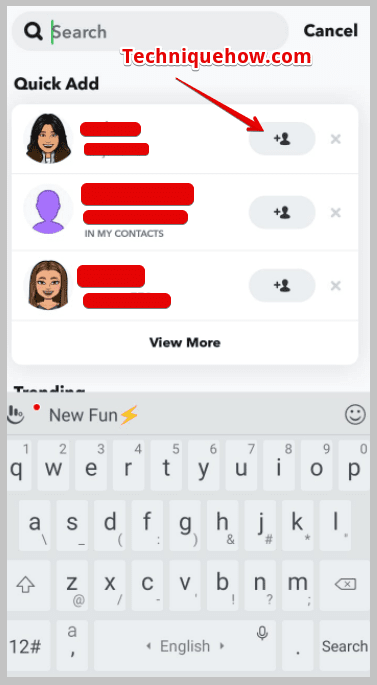
Սակայն դուք պետք է վստահ լինեք, որ դուք մուտքագրում եք ճիշտ օգտվողի անունը Snapchat-ի պրոֆիլ որոնելիս, քանի որ եթե սխալ օգտվողի անունով որոնեք, այն չի կարողանա սկանավորել իրական պրոֆիլը:
Ստուգեք: Սպասեք, բեռնվում է…🔴 Ինչպես օգտագործել.
- Նախ, մուտքագրեք Snapchat հաշվի օգտվողի անունը, որը ցանկանում եք ստուգել:
- Սեղմեք «Ստուգեք» կոճակը և սպասեք, որ գործիքը մշակի տվյալները:
- Այնուհետև գործիքը ձեզ կցուցադրի հաղորդագրություն, որը ցույց է տալիս, թե ինչու է տեղի ունենում «Ներողություն, չկարողացա գտնել օգտվողին» սխալը:
Ինչպես տեսնել, թե ով է ձեզ արգելափակել Snapchat-ում> 1. Ուղարկեք հաղորդագրություններ ընկերներին
Եթե ցանկանում եք իմանալ Snapchat ընկերոջ անունը, ով արգելափակել է ձեզ, կարող եք դա անել՝ Snapchat-ում ձեր ընկերների ամբողջ ցուցակին ուղարկելով լուսանկարներ կամ հաղորդագրություններ:
Երբ ձեր ընկերը պարզապես արգելափակում է ձեզ Snapchat-ում, ձեր նկարներն այլևս չեն առաքվի այդ օգտատիրոջը:
Որպեսզի պարզեք, թե ով է այդ օգտատերը, նախ պետք է սեղմել նկարի վրա և ուղարկել այն Snapchat-ի ձեր բոլոր ընկերներին: Այնուհետև, զրույցի էկրանին, մեկ առ մեկ ոլորեք էջը ներքև՝ պարզելու այն պրոֆիլը, որին չի կարող առաքվել ձեր snap-ը և ցուցադրվում է մոխրագույնով «Սպասում»:
Ձեր լուսանկարը կառաքվի այն պրոֆիլները, որոնք ձեզ չեն արգելափակել, և դուք կկարողանաք տեսնել կապույտ սլաքի նշանը այդ պրոֆիլների համար Առաքված բառի կողքին: Տեսնելով «Սպասող» նշանը, դուք կկարողանաք պարզել այն պրոֆիլի անունը, որը արգելափակել է ձեզ:
Դուք կարող եք նաև հաղորդագրություններ ուղարկել, եթե ցանկանում եք, ակնարկներ ուղարկելու փոխարեն: Որպեսզի այս տեխնիկան աշխատի, դուք պետք է սպասեք, որ օգտվողը կպատասխանի ձեր հաղորդագրությանը: Եթե որևէ պրոֆիլ չի պատասխանում ձեր հաղորդագրությանը, դա կարող է լինել այն պատճառով, որ օգտատերը արգելափակել է ձեզ:
🔴 Անելիքներ՝
Քայլ 1. Բացեք Snapchat հավելվածը:
Քայլ 2. Սեղմեք լուսանկարը տեսախցիկի էկրանին և այնուհետև կտտացրեք դեղին Ուղարկել կոճակին:
Տես նաեւ: Ինչպես թաքցնել WhatsApp առցանց կարգավիճակը զրուցելիս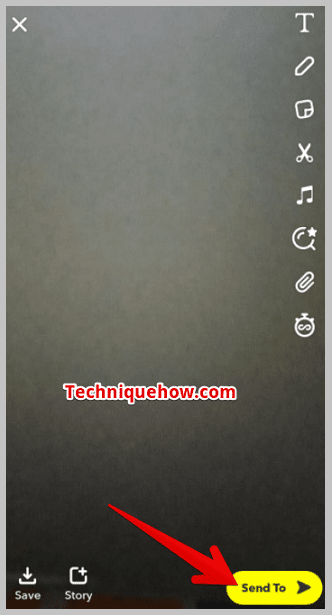
Քայլ 3. Հաջորդ էջում դուք պետք է նշեք բոլոր շրջանակները մեկը մյուսի հետևից, որոնք ցուցադրվում են ձեր ընկերների անունների կողքին և սեղմեք կապույտ Ուղարկել պատկերակ:
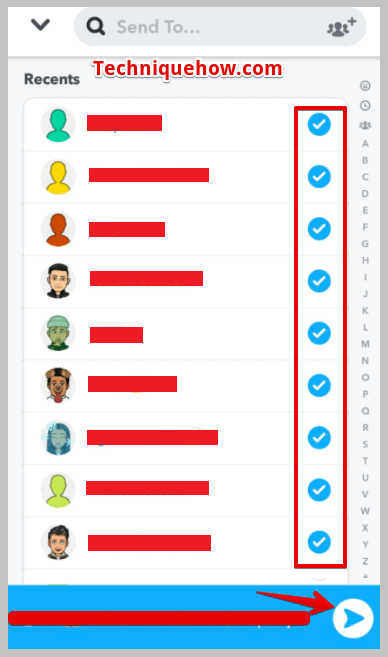
Քայլ 4. Փոխադրումները կուղարկվեն ձեր ընկերներին:
Քայլ 5. Դուք կունենաք ոլորելու ներքև և պարզելու այն պրոֆիլը, որը ցույց է տալիս Սպասում ոչ թե Առաքված ՝ իմանալու այն օգտատիրոջ անունը, ով ունիարգելափակել է ձեզ:
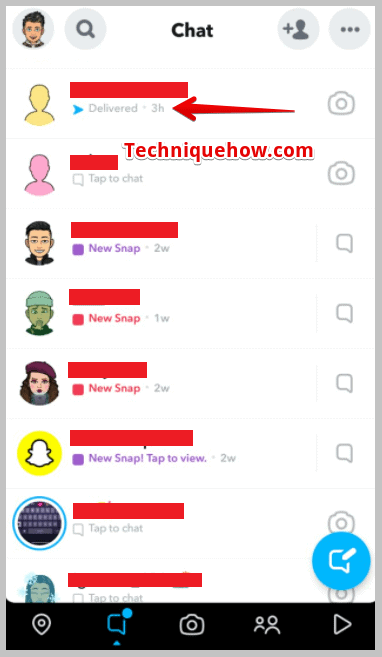
2. Ստուգեք Snap Streak Record
Երբ տեսնում եք, որ ժապավենի ռեկորդը հանկարծակի խափանում է, քանի որ ձեր գործընկերը չի պատասխանել ձեր լուսանկարին, դա կարող է լինել քանի որ օգտատերը արգելափակել է ձեզ Snapchat-ում: Երբ փորձում եք պարզել պրոֆիլի անունը, որը արգելափակել է ձեզ, դուք պետք է նկատեք այն հաշիվները, որոնց հետ դուք լավ ակնթարթային շղթա ունեք:
Այլ պրոֆիլների հետ ձեր նկարահանումների շարանը կարող է մեծանալ միայն այն դեպքում, եթե նրանց ուղարկեք ամեն օր նկարներ, ինչպես նաև ստանաք նկարներ որպես պատասխաններ: Բայց եթե պարզում եք, որ որոշակի պրոֆիլի հետ կապված կտրուկ շերտերը հանկարծակի իջնում են զրոյի, դա այն պատճառով է, որ օգտատերը կարող է դադարել պատասխանել ձեզ և արգելափակել է ձեր հաշիվը:
Այն բանից հետո, երբ ինչ-որ մեկը արգելափակում է ձեզ: Snapchat-ը, նա այլևս չի կարողանա ձեզ հաղորդագրություններ կամ նկարներ ուղարկել: Հետևաբար, օգտատերը հանկարծ կդադարի պատասխանել ձեզ snaps-ներով, և շերտերի քանակը կկորչի մինչև զրոյի:
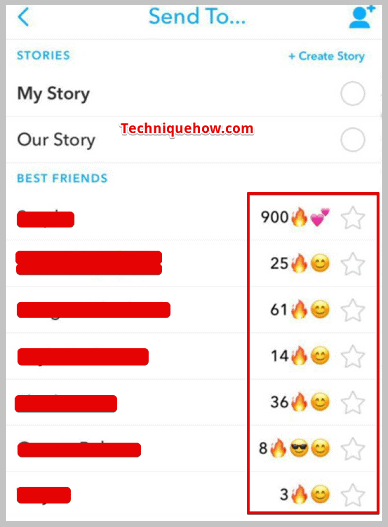
Այն բանից հետո, երբ պարզեք, որ օգտատերերի հետ խափանման շարանը զրոյի է հասել, կարող եք նաև պարզել, թե արդյոք օգտատերը արգելափակել է ձեզ՝ ուղարկելով օգտատիրոջը snap: Եթե գտնում եք, որ snap-ը չի առաքվում, բայց այն ցուցադրվում է «Սպասում», կարող եք վստահ լինել, որ օգտատերը արգելափակել է ձեզ:
Երբ ինչ-որ մեկը արգելափակում է ձեզ Snapchat-ում, հաշիվն այլևս չի մնում ձեր ընկերների ցանկում, ոչ դուք չեք կարողանա կապվել այդ օգտատիրոջ հետ, ոչ էլ նա, եթե նա ձեզ չարգելափակի: Հետեւաբար, դիպուկ շարանը, որ դուքավելի վաղ հավաքվածները կխափանվեն և չեն կարող հետ վերադարձվել:
3. Ստուգեք սխալների համար
Դուք պետք է իմանաք, որ երբ ինչ-որ մեկը արգելափակում է ձեզ Snapchat-ում, դուք չեք կարողանա հաղորդագրություններ ուղարկել դեպի այդ օգտվողն այլևս: Մինչ դուք փորձում եք պարզել Snapchat-ում ձեզ արգելափակած հաշվի անունը, դուք պետք է սկսեք հաղորդագրություններ ուղարկել Snapchat-ի ձեր ընկերների ցուցակի բոլոր ընկերներին:
Դուք կիմանաք: որ մեկ պրոֆիլի համար այն ձեզ կցուցադրի որպես Անհնար է հաղորդագրություններ ուղարկել, երբ փորձում եք հաղորդագրություն ուղարկել օգտատիրոջը:
Դա այն պատճառով է, որ հաշվի սեփականատերը արգելափակել է ձեզ Snapchat-ում, որը ահա թե ինչու եք տեսնում սխալի հաղորդագրությունը:
🔴 Օգտագործման քայլեր.
Snapchat-ով մեկին հաղորդագրություններ ուղարկելու քայլեր.
Քայլ 1. Բացեք Snapchat հավելվածը:
Քայլ 2. Խցիկի էկրանից սահեցրեք աջ՝ զրույցի բաժին մտնելու համար:
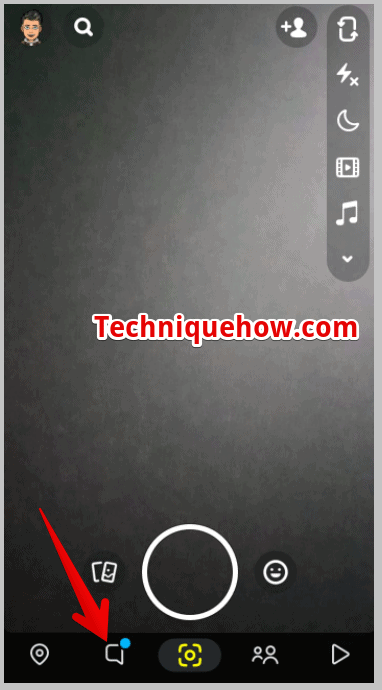
Քայլ 3. Այնտեղ դուք կկարողանաք տեսնել ձեր Snapchat-ի ընկերների անունները, որոնք նշված են մեկ առ մեկ:
Քայլ 4. Սկսեք հաղորդագրություններ ուղարկել՝ սեղմելով առաջինի վրա: անունը:
Քայլ 5. Դուք պետք է հաղորդագրություն ուղարկեք բոլոր ընկերներին, որպեսզի պարզեք այն պրոֆիլը, որի հետ դուք տեսնում եք սխալի հաղորդագրությունը:
Հաճախ, երբ ինչ-որ մեկը Snapchat-ում արգելափակում է ձեզ, նրանց զրույցը ավտոմատ կերպով ջնջվում է հավելվածի չաթի բաժնից: Դուք կարող եք ոլորել ներքև զրույցի բաժինը և պարզել, թե ում զրույցը բացակայում է: Դա կօգնի ձեզ իմանալ, թե ում է արգելափակել օգտվողըդու.
